Índice
Razões para o Adobe Fill e Sign não funcionarComo corrigir Adobe Fill e Sign não funcionandoTipo 1: Usando a solução de software Adobe AcrobatO que é o Adobe Fill? um formulário, verifique novamente as condições necessárias abaixo: O menu Avançado não possui a opção de habilitação do Reader. Este recurso está disponível no Adobe Reader. Você precisa ter o Acrobat 9 Pro, Pro Extended ou Standard. Se quiser editar o formulário, clique na opção Fechar edição do formulário. Isso está disponível no canto superior direito do formulário. Certifique-se de que as configurações de segurança permitem o preenchimento de formulários. (Arquivo-> Propriedades-> Segurança) Certifique-se de que o padrão PDF/A não foi usado para criar um arquivo. (No painel de navegação, você precisa verificar o painel Padrões.) Se o PDF/A for usado, será necessário recriar o PDF para permitir a edição do leitor de PDF. Os usuários do Adobe Reader não podem preencher ou salvar o formulário O Adobe Reader deve tenha o Reader versão 8.0 ou posterior.Quando a opção de habilitação do Reader estiver ativada, salve uma cópia do formulário usando um nome de arquivo diferente e envie a cópia para seus destinatários.Dicas para preencher o formulárioSe você tiver problemas para preencher o formulário , você precisa verificar as seguintes condições. As configurações de segurança permitem o preenchimento de formulários. Para verificar isso, vá para Arquivo-> Propriedades-> Segurança. O PDF inclui os campos de formulário interativos ou preenchíveis. Às vezes, ao criar um formulário, você pode esquecer de torná-lo interativo. Você precisa verificar os recursos e restrições adicionados na barra roxa de mensagens do documento, abaixo da área de ferramentas.Dicas adicionais para usuários do AcrobatSe o formulário não tiver os campos como interativo, abra o formulário na versão Acrobat 9 e escolha Formulários-> Adicionar ou Editar Campos. Você verá uma mensagem que diz “Atualmente não há campos de formulário neste PDF. Deseja que o Acrobat detecte os campos do formulário para você?” Você precisa selecionar a opção Sim. Use a ferramenta Reconhecimento de campo de formulário ou use a ferramenta Máquina de escrever para criar campos de formulário. Há casos em que a mensagem “Esta operação não é permitida” aparece quando os usuários abrem ou enviam o formulário. Nesse caso, o formulário precisa ser verificado quanto a fontes não incorporadas ou objetos ocultos. Certifique-se de que as fontes estejam incorporadas no PDF antes de serem importadas para o formulário. Para verificar fontes não incorporadas, escolha a guia Arquivo-> Propriedades-> Fonte. Para incorporar as fontes, escolha Ferramentas-> Edição avançada-> ferramenta Retoque de texto. Para localizar e remover o conteúdo que você não deseja, escolha Documento-> Examinar documento no Acrobat.Perguntas frequentesO que você precisa procurar O formulário do Adobe Sign não está funcionando?Como você assina um PDF no Adobe?Adobe Creative Cloud Desconto – Ganhe 65% de descontoPostagens relacionadasAdobe Fill and Sign não funciona ResumoArtigos relacionados
Adobe Fill and Sign não está funcionando? Neste artigo, mostraremos como corrigir o erro do Adobe Fill & Sign, para que você assine rapidamente!
Arquivos de documentos portáteis ou PDFs se tornaram o formato de arquivo mais usado na Internet. Veja nosso recurso sobre os melhores editores de PDF.
mensagem patrocinada
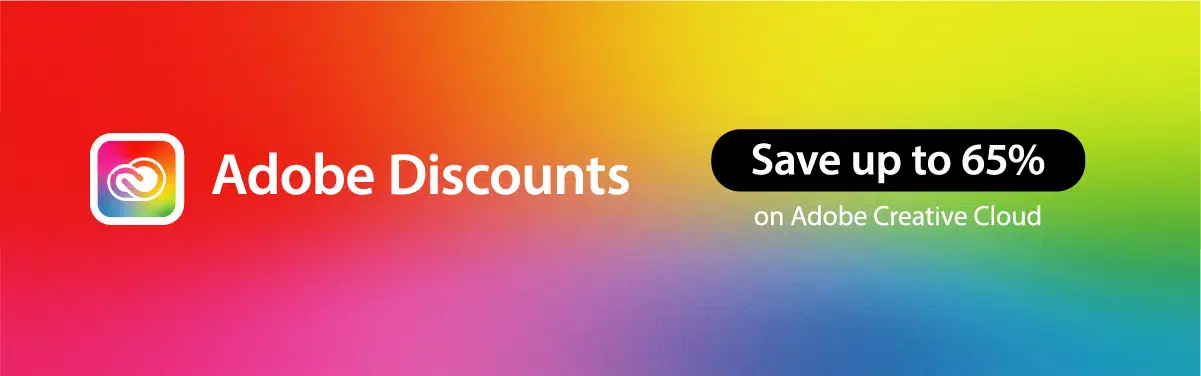
Este formato de arquivo é uma das melhores escolhas quando se trata de armazenar dados cruciais. Os usuários podem salvar seus dados confidenciais em formato PDF e ter certeza de que permanecerão confidenciais. Esses arquivos podem então ser enviados na forma de anexos para muitos usuários ou grupos.
As configurações de segurança do arquivo precisam permitir o preenchimento de formulários.
Para habilitar as configurações de segurança, use Arquivo-> Propriedades-> Segurança
Razões para Adobe Fill e Sign não funcionarem
Adobe Reader DC ou Acrobat Pro DC (obtenha 65% de desconto aqui) fornece uma opção de preenchimento e assinatura.
Isso permite que os usuários preencham as informações necessárias em um formulário e assinem depois.
mensagem patrocinada
Infelizmente, existem vários casos em que um usuário enfrenta um problema informando que o Adobe Fill and Sign não está funcionando.
Isso se deve ao fato de que os desenvolvedores do formulário PDF não programaram o arquivo em um formulário interativo. Eles provavelmente criaram os formulários PDF de forma que não possam ser preenchidos por ninguém. Essas formas são chamadas de formas planas.
No mundo de hoje, as transações comerciais migraram para o ambiente online. Os clientes gostariam de preencher e assinar formulários interativos onde e quando quiser. Os formulários PDF os ajudam a assinar e preencher as informações necessárias.
Neste artigo, você saberá como resolver o Adobe Fill e assinar formulários com alguns truques simples.
Pode haver vários motivos pelos quais o Adobe Fill e assinar de um usuário aplicativo não está funcionando. Também há muitos motivos pelos quais a opção “Assinar” está desfocada.
mensagem patrocinada
Uma das principais razões para isso são as restrições de segurança impostas a esses arquivos PDF. Depois que essas restrições forem suspensas, você poderá assinar o formulário PDF usando o software de assinatura eletrônica.
Como corrigir o Adobe Fill e o Sign não funcionam
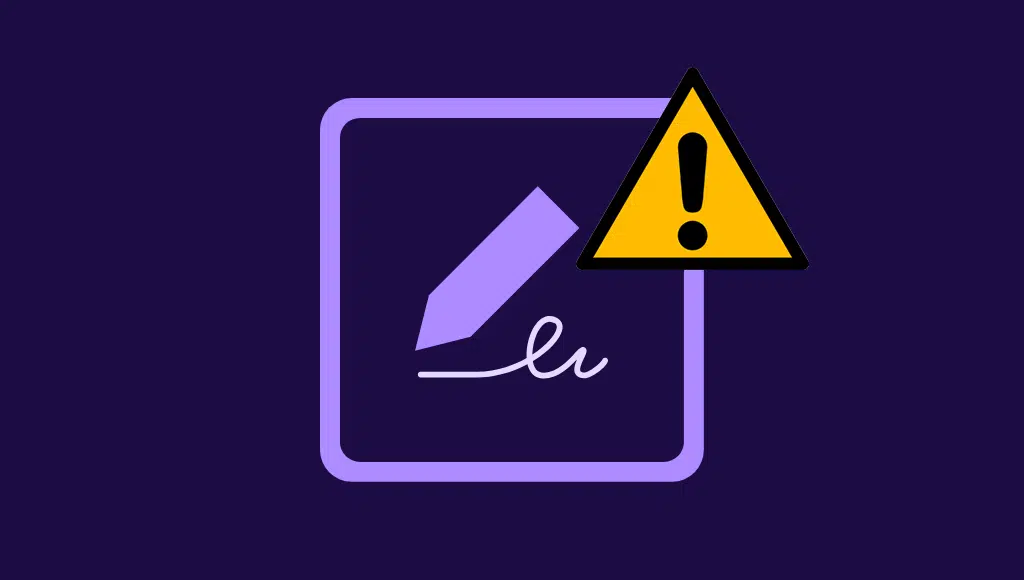
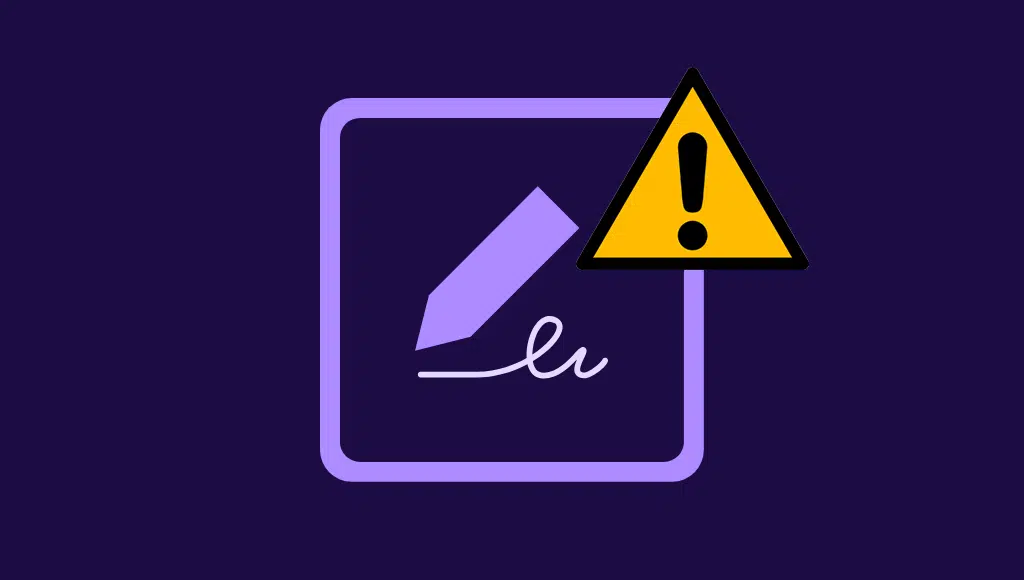
Tipo 1: usando a solução de software Adobe Acrobat
Muitas organizações em todo o mundo confiam no Adobe Acrobat DC para criar e editar PDFs. Quando quiser colaborar com pessoas em locais remotos, você pode trabalhar apenas no modo online.
Dica 1: certifique-se de ter a versão mais recente do software Adobe Acrobat.
Dica 2: você pode resolver os problemas de compatibilidade com o Windows 10. Inicie o Acrobat Reader DC no modo de compatibilidade.
Resolvendo os problemas de compatibilidade
Etapa 1: você pode fazer isso selecionando Propriedades no menu de contexto.
Etapa 2: Selecione o Acrobat Reader DC em sua área de trabalho. Em seguida, você pode selecionar Propriedades.
Etapa 3: Mude para a guia Compatibilidade da caixa de diálogo Propriedades e marque a caixa
em Modo de Compatibilidade. Selecione Windows 8, clique em Aplicar e em OK.
Ainda não consegue fazer funcionar? Você pode querer ver nosso recurso sobre as melhores alternativas do Acrobat.
O que é o Adobe Fill?
mensagem patrocinada
Hoje, há uma menor necessidade de impressão de formulários. Você não precisa assinar os formulários à mão. Você nem precisa mais enviar os formulários para o correio.
Com a ferramenta Adobe Fill and Sign, você pode preencher os formulários PDF, assiná-los e enviá-los eletronicamente.
Formas de ativar os formulários do Reader
Se você estiver tendo problemas para habilitar um formulário, verifique novamente as condições necessárias abaixo:
O menu Avançado não possui a opção de habilitação do Reader.
Este recurso está disponível no Adobe Reader. Você precisa ter o Acrobat 9 Pro, Pro Extended ou Standard.
Se você deseja editar o formulário, clique na opção Fechar edição do formulário. Isso está disponível no canto superior direito do formulário.
Certifique-se de que as configurações de segurança permitem o preenchimento de formulários. (Arquivo-> Propriedades->Segurança)
Certifique-se de que o padrão PDF/A não foi usado para criar um arquivo. (No painel de navegação, você precisa verificar o painel Padrões.)
Se o PDF/A for usado, será necessário recriar o PDF para permitir a edição do leitor de PDF.
Os usuários do Adobe Reader não podem preencher ou salvar o formulário
O Adobe Reader deve ter o Reader versão 8.0 ou posterior.
Quando a opção de habilitação do Reader estiver ativada, salve uma cópia do o formulário usando um nome de arquivo diferente e envie a cópia para seus destinatários.
Dicas para preencher o formulário
Se você tiver problemas para preencher o formulário formulário, você precisa verificar as seguintes condições.
As configurações de segurança permitem o preenchimento do formulário. Para verificar isso, vá para Arquivo-> Propriedades-> Segurança
O PDF inclui os campos de formulário interativos ou preenchíveis. Às vezes, ao criar um formulário, você pode esquecer de torná-lo interativo.
Você precisa verificar os recursos e restrições adicionados na barra roxa de mensagens do documento, abaixo da área de ferramentas.
Dicas Adicionais para Usuários do Acrobat
Caso o formulário não possua os campos como interativos, abra o formulário na versão Acrobat 9 e escolha Formulários-> Adicionar ou Editar Campos. Você verá uma mensagem que diz “Atualmente não há campos de formulário neste PDF. Deseja que o Acrobat detecte os campos do formulário para você?” Você precisa selecionar a opção Sim.
Use a ferramenta Reconhecimento de campo de formulário ou use a ferramenta Máquina de escrever para criar campos de formulário.
Há casos em que a mensagem “Esta operação não é permitida” aparece quando os usuários abrem ou envie o formulário. Nesse caso, o formulário precisa ser verificado quanto a fontes não incorporadas ou objetos ocultos. Certifique-se de que as fontes estejam incorporadas no PDF antes de serem importadas para o formulário. Para verificar fontes não incorporadas, escolha a guia Arquivo-> Propriedades-> Fonte. Para incorporar as fontes, escolha Ferramentas-> Edição avançada-> ferramenta Retoque de texto. Para localizar e remover o conteúdo que você não deseja, escolha Documento-> Examinar documento no Acrobat.
Perguntas frequentes
Do que você precisa procurar o formulário do Adobe Sign não está funcionando?
Você precisa descobrir se o formulário criado usando o Adobe Reader ou Acrobat é interativo. Você precisa verificar isso primeiro para descobrir se o formulário está funcionando ou não, para começar.
Como você assina um PDF no Adobe?
Usando o Adobe Acrobat Reader, você precisa digitar seu nome e selecionar a assinatura desejada na lista.
Desconto Adobe Creative Cloud – Ganhe 65% de desconto
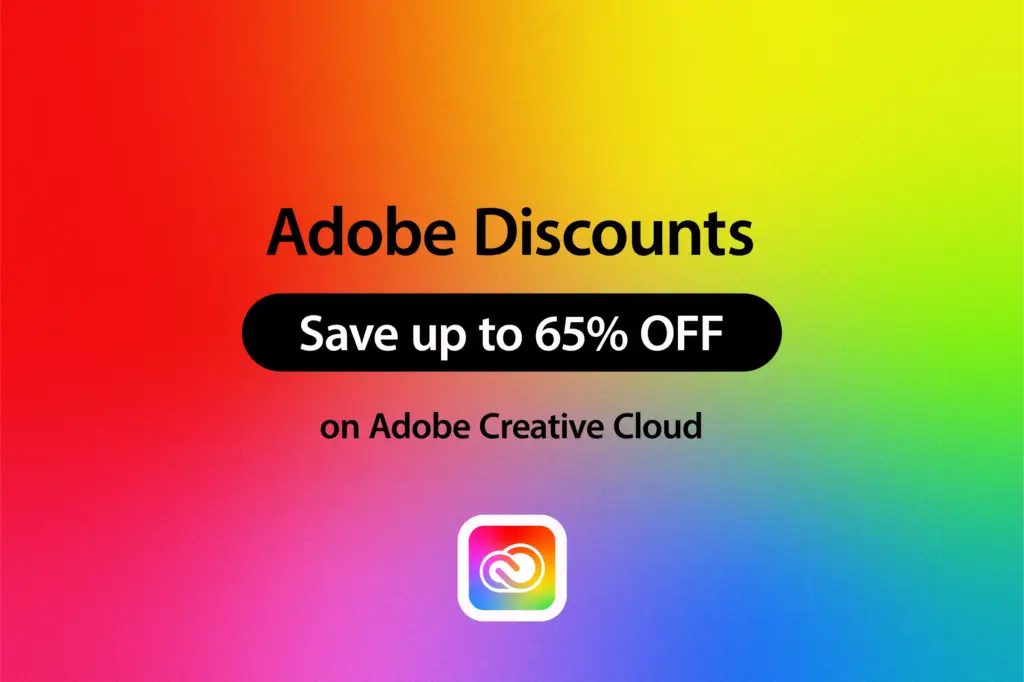
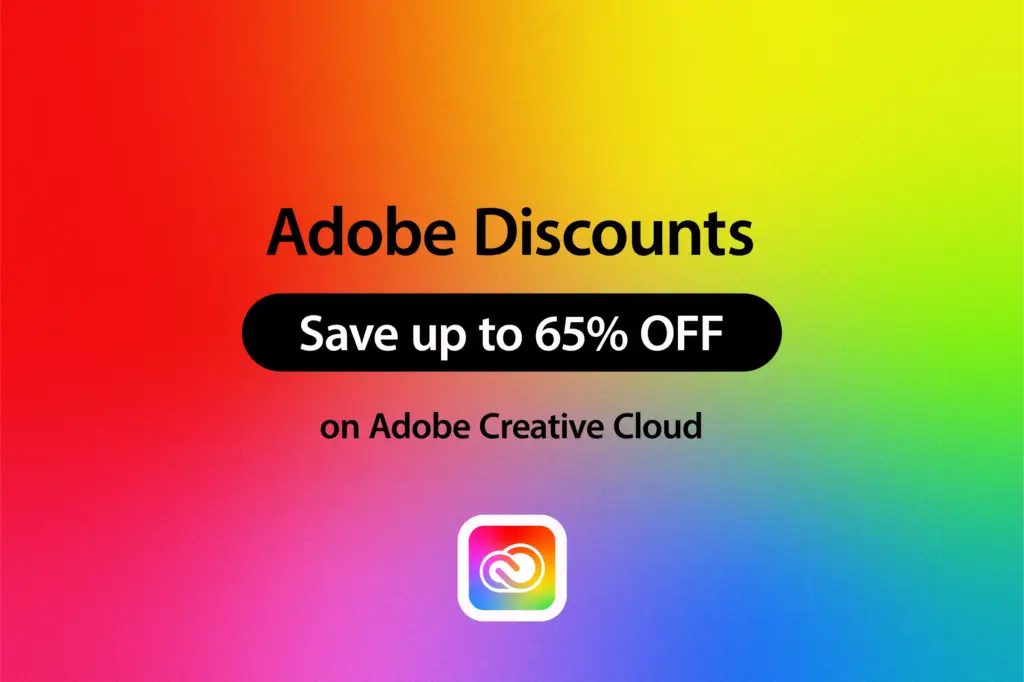
Antes de nos aprofundarmos em como corrigir o Adobe Fill & Sign, devemos informar que você pode obtenha 65% de desconto no software da Adobe seguindo nosso guia de descontos da Adobe Creative Cloud ou pule direto para como obter um desconto de estudante do Adobe Acrobat.
mensagem patrocinada
Postagens relacionadas
Adobe Fill and Sign não está funcionando Resumo
Devido ao avanço da tecnologia, o preenchimento de formulários tornou-se muito conveniente. Isso é incrível porque o preenchimento de formulários se tornou um requisito para muitos processos. O Adobe Forms é uma ótima maneira de criar esses formulários personalizados. Além disso, o Adobe Acrobat DC também é uma ótima maneira de preencher esses formulários para uma infinidade de propósitos.
É importante observar que esses formulários devem ser criados de maneira específica para que outros usuários possam interagir com eles. Se as configurações corretas não forem definidas, os usuários não poderão preencher o formulário. Discutimos várias maneiras de resolver esse problema, caso você o encontre.